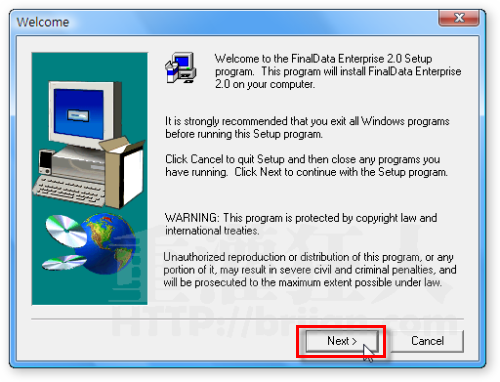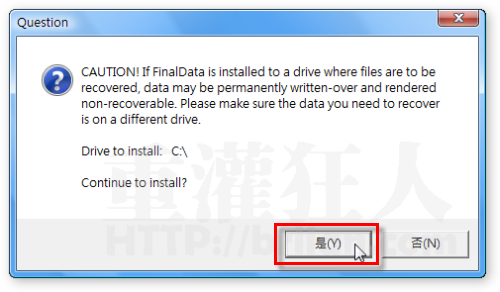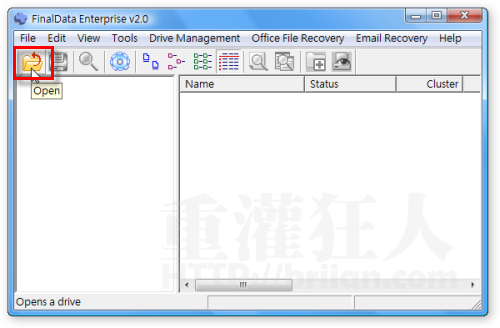有時候如果不小心誤刪檔案,或電腦中毒後重要資料被全部砍掉的話,那該怎樣才能救回原本的檔案呢?以下介紹這個FinalData算是人人熟知的超好用軟體,不管是硬碟、資源回收筒、隨身碟或數位相機的記憶卡,只要使用FinalData掃一掃,「大部分」都可以把原本的檔案都找回來唷。
簡單的說,在Windows電腦中刪除檔案不代表真的刪除了,它其實還存在在硬碟中,只是被標示成「目前區塊可再寫入其他資料」的狀態。一直到其他檔案再寫入原本的儲存位置之後,該位置的資料才會被新檔案所取代。
所以說,只要在誤刪檔案後馬上停止操作電腦或存入其他新檔案,救回資料的機會還算很大。不過其他像是已經整個重灌過、安裝過大量軟體後的硬碟,原本的資料可能就無法完整的被提取出來,運氣好的話可能還可以找回零星的檔案或一部分畫面,要救回原本的完整檔案或照片就比較不容易了。
另外是被格式化過的隨身碟或數位相機的記憶卡,只要是選擇「快速格式化」來Format它,大部分的資料都可以順利救回。如果是使用完整格式化、低階格式化的方式,那就難很多了。
軟體名稱:FinalData
軟體版本:2.0
軟體語言:英文版
軟體性質:付費軟體(時間限制,檔案救回數量限制)
檔案大小:8.36MB
系統支援:Windows 98/2000/XP/2003/Vista
官方網站:http://www.finaldata.com/
軟體下載:按這裡(需登入) 下載2
本文篇章:
一、安裝FinalData檔案救援軟體
二、搜尋已被刪除的檔案
三、預覽、回存你要還原的檔案
相關軟體:
- [免費] Digital Image Recovery 記憶卡誤刪、格式化檔案救援軟體
- Disk Drill 免費檔案救援、硬碟記憶卡反移除、反格式化工具(Win & Mac)
- [免費軟體] FineRecovery 反刪除、檔案救援軟體(中文版)
- [免費] Glary Undelete 檔案救援、誤刪檔案還原工具
- [免費] Undelete Plus 檔案救援、救回被刪除的檔案(中文版)
- FinalData 拯救被誤刪的照片、文件、檔案,還原被格式化的硬碟或記憶卡
- Avira UnErase Personal 救回被刪除的檔案
- Recuva File Recovery 把被刪除的檔案救回來!(免費軟體)
- [免費] Wise Data Recovery檔案救援工具,輕鬆找回被刪除的檔案
- R-Studio 專業檔案救援、檔案還原軟體(Windows, Mac, Linux)
- IsoBuster 還原硬碟、USB 隨身碟、記憶卡、壞掉的 CD/DVD/BD 光碟中的檔案文件或照片
- 用「Restore Image」立馬救回手機中被刪除的照片(Android)
一、安裝FinalData檔案救援軟體
注意事項:誤刪檔案後請勿再操作電腦或使用數位相機拍攝,也不要再存入其他檔案。
第1步 安裝FinalData的方法也很簡單,將軟體下載回來後直接按兩下安裝檔,再一直按〔Next〕。
第2步 到下面步驟時,請填入你的名稱、公司與所購買的軟體序號,填好之後請再按一下〔Next〕執行下一步。
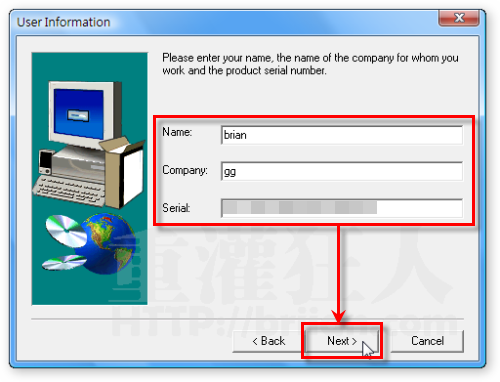
第3步 當出現如下圖的畫面時,請先確認一下你遺失檔案的磁碟機是否為C,如果遺失的檔案在C槽,那你就不要把FinalData安裝到C槽,避免FinalData的程式檔覆蓋掉原本硬碟空間中的舊檔案。如果你要救援的檔案不在C槽,請按一下〔是〕,如果你要救的檔案在C槽,請按〔否〕並選擇其他安裝資料夾。
第4步 安裝到最後會問你是否要安裝「File Delete Manager」,這軟體可以即時還原被刪除的檔案,不過會佔用很多空間。請按一下〔否〕不要安裝。不裝「File Delete Manager」也不會影響FinalData救援硬碟或記憶卡中的資料。
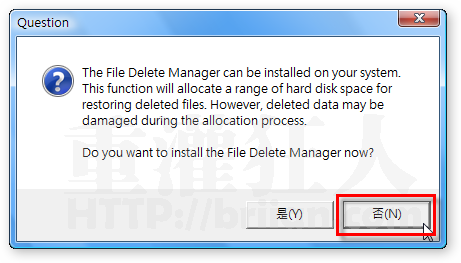
二、搜尋已被刪除的檔案
第1步 依照前面的方法安裝好FinalData軟體後,開啟FinalData程式主視窗,直接按一下左上角的〔Open〕按鈕,準備開啟你要還原的硬碟或記憶卡。
第2步 請在〔Logical Drive〕選單中點選你要救援的磁碟機,選好後請按一下〔OK〕按鈕再繼續下一步。
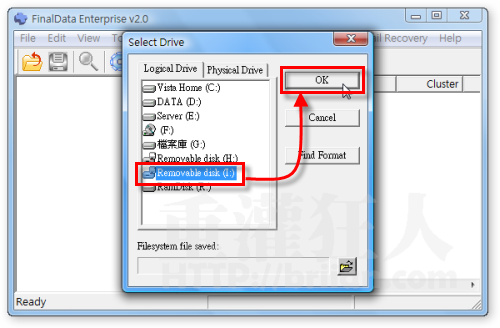
第3步 接著我們可以自訂要搜尋的範圍,一般都是讓它從最前面搜到最後面,你可以自行設定範圍或直接按一下〔OK〕。
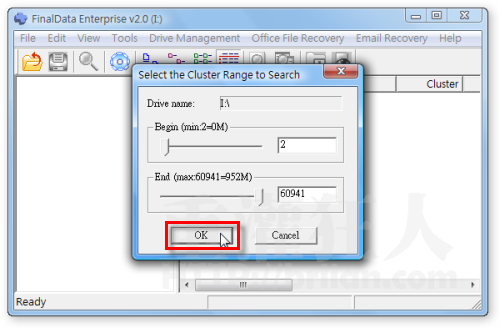
第4步 接著FinalData便會開始搜尋硬碟中還可被還原回來的檔案,依照硬碟大小的不同,會耗費長短不一的時間,請耐心等候。
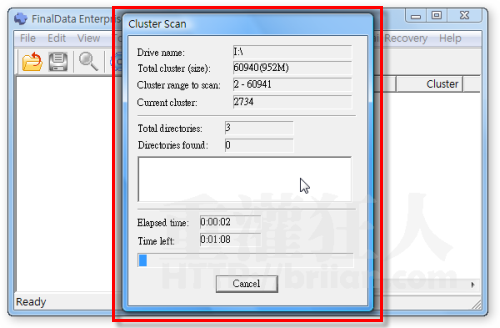
本文篇章:
一、安裝FinalData檔案救援軟體
二、搜尋已被刪除的檔案
三、預覽、回存你要還原的檔案
三、預覽、回存你要還原的檔案
第1步 依照前面的方法執行完磁碟搜尋之後,我們可以在FinalData的視窗中看到已被搜尋出來的檔案,請從左邊的目錄區一一點選、瀏覽你要的檔案。在還原前我們可以在檔案上按右鍵再點選【File Preview】,預覽一下該檔案是否為我們要的。
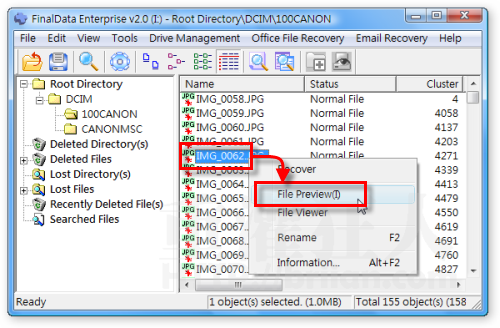
第2步 如圖,原本被刪除的檔案,現在已經可以再看到囉。
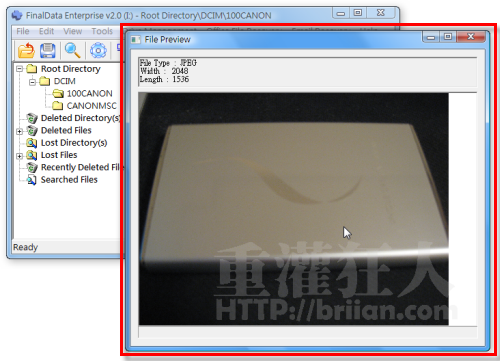
第3步 確定要還原該檔案的話,可以在檔案上按一下滑鼠右鍵再點選【Recover】。(如果要選取全部檔案的話,可以按〔Ctrl〕+〔A〕全選)
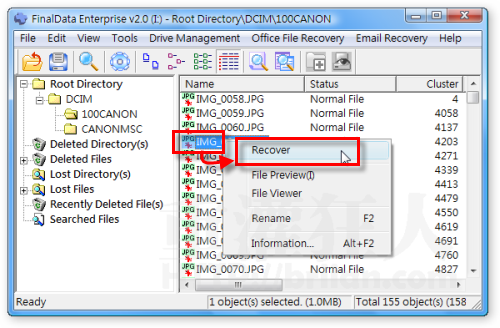
第4步 接著請點選你要存檔的位置,再按一下〔Save〕按鈕即可完成。
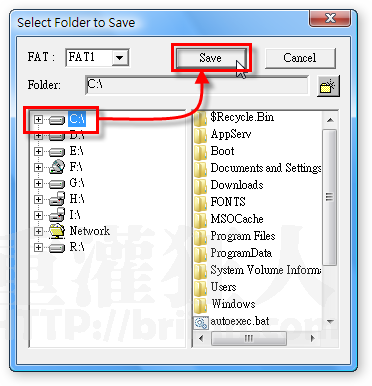
第5步 如圖,原本已被刪除的檔案已經順利被我們救回來囉。
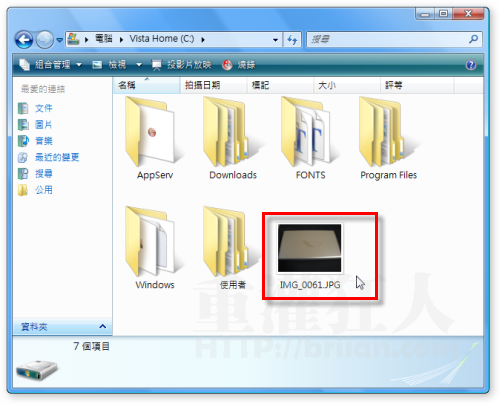
本文篇章: